A07, A25, D013, E23
Pour avoir la visualisation des postes élèves sur le poste Prof, il faut utiliser le logiciel VNC dont l’icône est présente sur le bureau des ordinateurs Profs :

Configuration du logiciel
La configuration du logiciel de supervision est liée à l’utilisateur (session ouverte sur l’ordinateur), elle ne peut donc pas être réalisée de manière centralisée pour tous les professeurs.
Elle est à réaliser uniquement la première fois que vous utilisez le logiciel dans une salle informatique.
Cliquer sur le menu « Manager » puis « Manage Configuration Profiles »
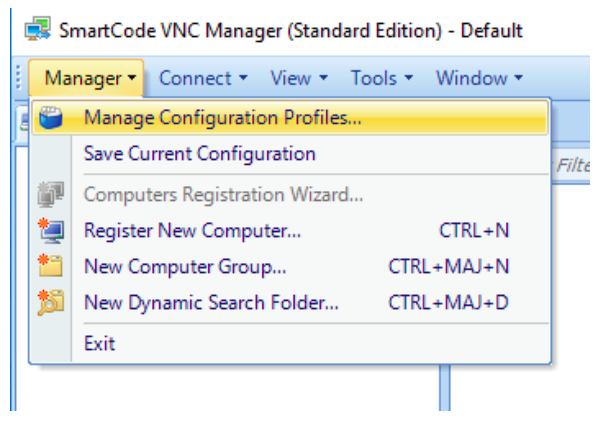
Dans la fenêtre qui s’ouvre, faire un clic droit puis « Import Configuration Settings »
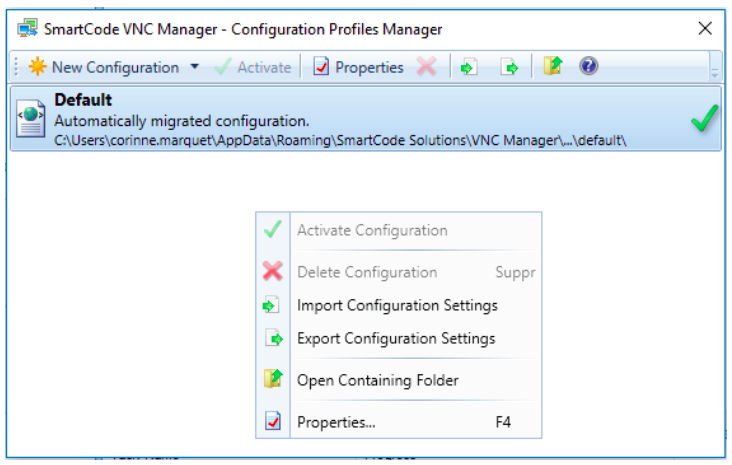
Le fichier à importer se trouve dans le dossier « Ressources Profs > Informatique » et se nomme « Config VNC ».
Une fois que la configuration a été importée, vous obtenez ceci :
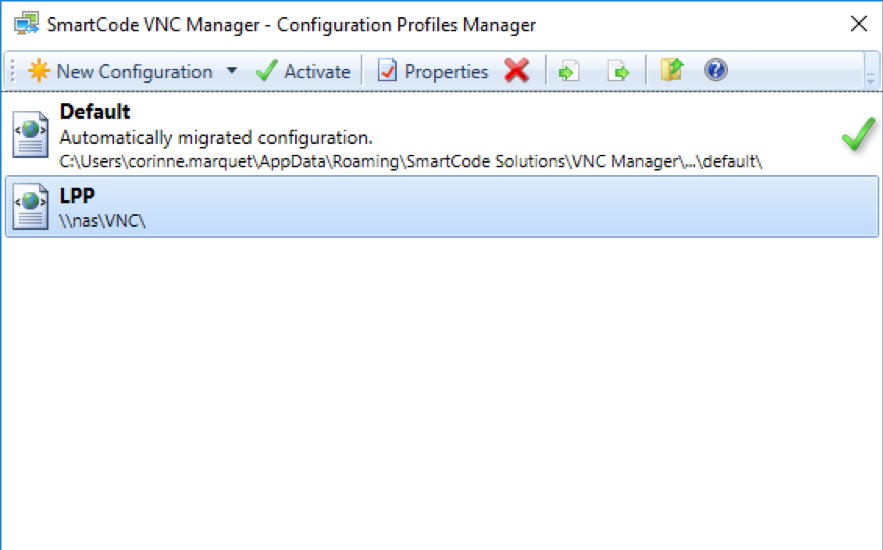
Il faut activer la configuration en cliquant sur « Activate ».
Le logiciel se ferme et se rouvre tout seul.
Utilisation du logiciel
Une fois le logiciel configuré, vous obtenez les 3 salles informatiques dans l’arborescence de gauche :
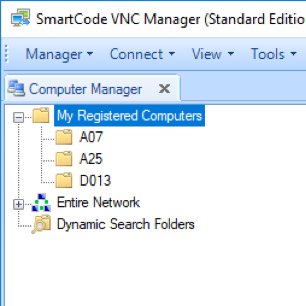
Pour visualiser une salle, il suffit de cliquer dessus et faire « CTRL + T » au clavier.
Vous obtenez alors cette fenêtre :
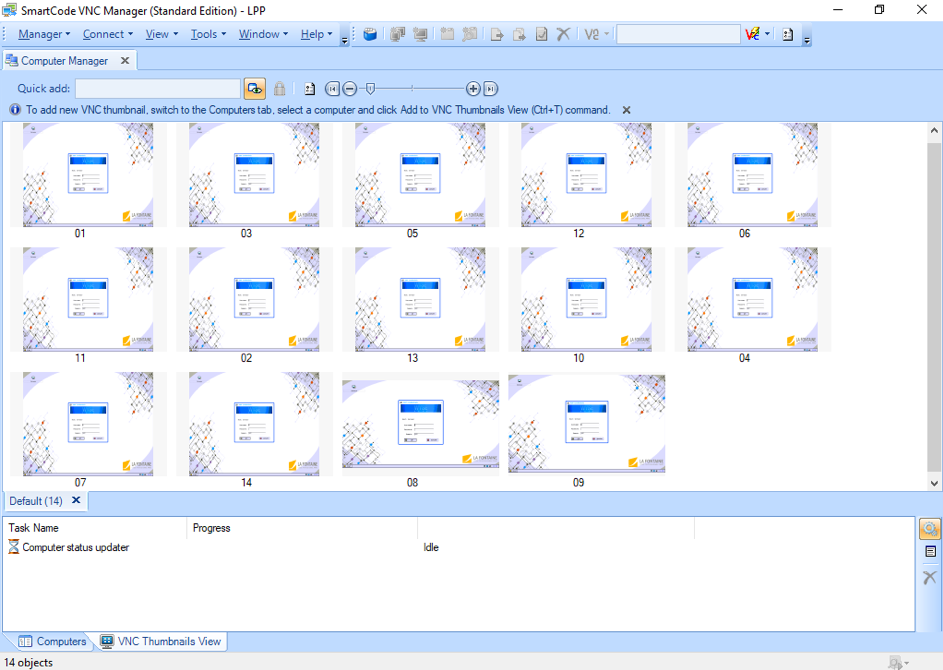
Si les postes élèves ne sont pas dans l’ordre, il faut faire un clic droit puis « View » et cocher ou décocher « Group Items »
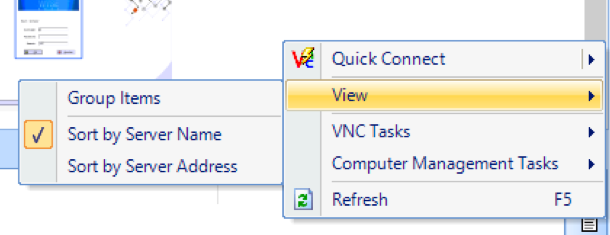
A12 & A23
Pour avoir la visualisation des postes élèves sur le poste Prof, il faut utiliser « Remote Desktop ».
Ce logiciel est présent dans « Applications », pour le lancer, cliquez sur l’icône :

Une fois le scan réalisé, il faut sélectionner les ordinateurs à visualiser :
- Salle A12 : P1 à P17
- Salle A23 : P40 à P56
Puis utiliser l’une des 3 options suivantes :
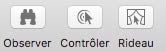
Observer : visualisation des écrans des élèves
Contrôler : prise de contrôle (clavier et souris) des postes élèves
Rideau : verrouillage des postes élèves